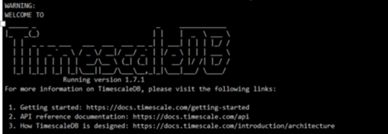安装 部署 postgresql数据库 搭建timescaledb数据库 (时序库)
安装 部署 postgresql数据库 搭建timescaledb数据库 (时序库)
timescaledb 搭建
文章目录
- 安装 部署 postgresql数据库 搭建timescaledb数据库 (时序库)
-
- 一 pg数据库搭建
-
- 1. 安装 yum源(服务器可访问互联网时用)
- 2. 安装客户端
- 3. 安装服务端
- 4. 初始化数据库
- 5. 修改服务启动脚本
- 6. 修改数据库配置
- 7. 开启防火墙端口
- 8. 启动数据库服务
- 9. 修改数据库postgres用户密码
- 二 安装插件
- 三 把postgres 改成 timescaledb时序库
-
- 1 安装 timescaledb-postgresql-11
- 2 编辑配置文件
- 3 配置数据库(根据需要进行配置)
- 4 创建 EXTENSION:
- 5. 查看数据库
一 pg数据库搭建
1. 安装 yum源(服务器可访问互联网时用)
yum install -y https://download.postgresql.org/pub/repos/yum/reporpms/EL-7-x86_64/pgdg-redhat-repo-latest.noarch.rpm
2. 安装客户端
yum install postgresql11 –y
3. 安装服务端
yum install postgresql11-server -y
4. 初始化数据库
使用yum安装后,会在系统中创建一个postgres的无密码用户。在主节点服务器切换到此用户,然后创建一个数据目录,该目录将存放所有的配置文件、数据库文件和日志文件。
root # mkdir -p /u01/apps/pgsql/data
root # chown -R postgres:postgres /u01/apps/pgsql/
PostgreSQL的安装目录默认存放在/usr/pgsql-11,使用下面的命令初始化数据库目录:
使用postgres用户执行:录
我放在
/usr/pgsql-11/bin/initdb -D 【数据目录全路径】
5. 修改服务启动脚本
使用root用户修改 /usr/lib/systemd/system/postgresql-11.service 文件,将其中的PGDATA修改为新的数据目录
vim /usr/lib/systemd/system/postgresql-11.service
![]()
6. 修改数据库配置
使用postgres用户进入自行创建的数据目录,修改 postgresql.conf 文件:
必须要修改listen_addresses、port、max_connections、log_timezone、timezone、datestyle。
![]()
![]()
![]()
修改数据目录下的 pg_hda.conf 文件,添加允许连接到本数据库的地址:
![]()
7. 开启防火墙端口
firewall-cmd --add-port=5432/tcp --permanent
firewall-cmd --reload
8. 启动数据库服务
启动服务:systemctl start postgresql-11
停止服务:systemctl stop postgresql-11
重启服务:systemctl restart postgresql-11
9. 修改数据库postgres用户密码
修改数据库postgres用户密码,使用系统的postgres用户进入psql,执行以下命令:
[root]# su - postgres
上一次登录:二 12月 29 13:35:56 CST 2020pts/0 上
-bash-4.2$ psql
psql (11.5)
输入 "help" 来获取帮助信息.
postgres=# ALTER USER postgres ENCRYPTED PASSWORD '【密码】';
二 安装插件
安装所需的插件
- 安装PostGIS和pgAgent
yum install postgis25_11 -y
yum install pgagent_11 -y
- 切换到postgres用户,运行psql进入postgresql客户端,在postgres数据库中运行以下命令:
Create extension pgagent;
- 在postgresql客户端中运行以下命令创建数据库cs2:
Create database cs2;
- 在cs2数据库中创建数据库扩展
Create extension postgis;
Create extension "uuid-ossp";
Create extension "postgres_fdw"
- 使用root用户启动pgagent服务:
systemctl start pgagent_11
systemctl enable pgagent_11
三 把postgres 改成 timescaledb时序库
1 安装 timescaledb-postgresql-11
sudo yum install -y timescaledb-postgresql-11
2 编辑配置文件
vi /u01/data/pgdata/postgresql.conf
修改其中内容
shared_preload_libraries = 'timescaledb'
创建目录
mkdir /etc/postgresql/11/main/ #(没有的目录逐级创建)
复制文件至目录 /etc/postgresql/11/main/ 下
cp /u01/data/pgdata/postgresql.conf /etc/postgresql/11/main/
3 配置数据库(根据需要进行配置)
sudo timescaledb-tune --pg-config=/usr/pgsql-11/bin/pg_config
注:如果均采用默认值
sudo timescaledb-tune --pg-config=/usr/pgsql-11/bin/pg_config --quiet --yes
4 创建 EXTENSION:
切换用户:
su – postgres
-bash-4.2$ psql
postgres=# CREATE DATABASE 数据库名;
postgres=# \c 数据库名
hrmwv2=# CREATE SCHEMA 模式名;
hrmwv2=# set search_path to 模式名; #(这一步一定要执行,指定函数在那个模式下)
hrmwv2=# CREATE EXTENSION timescaledb;
出现以下效果即安装成功